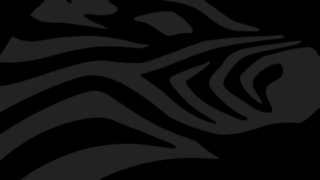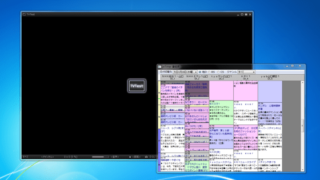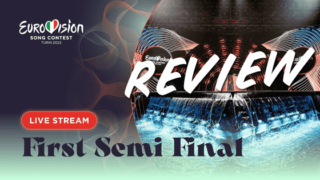令和にもなってスーパー古いPCを使っていたんだけど、いい加減新調しないとなぁ~ということで、ついに新調したよ。
貧乏でもPCは買える(組める)
ワイ、体調不良もあってまともに働けてないので超貧乏。
メインというか、TV代わりに置いてるデスクトップのマザーボードは2009年発売の型。
壊れたわけではないんだけど、ダラダラ他のパーツを組み替えたりしてもう余裕で10年以上使ってるし、Windowsも11になるっつってるのに未だWindows7 32bit(!)なので、新調を決意。
とはいえ、貧乏なので10万前後のPCなんかホイソレと買えないんですよ。なので、超低価格の中古自作PCを組みます!貧乏でも諦めるな!
価格を抑えるための準備
激安機を組む時、どのパーツから決めるのか?
CPUですよ。まずはどれぐらいの処理能力があればいいのかを決めるんよ。
マザーボードよりもCPUを先に決める理由は、CPUには世代があるから。
先にマザーボード選んじゃうと、ソケットの形状の都合でAMD載せたいのにIntelにしなきゃならないとか、無駄に新しい世代のCPU、メモリを積まざるを得なくなっちゃったりするので、CPUが先。
CPUっていろいろ世代があるけども、雑な言い方すると、最新世代のCPUの最下位グレードより1個前の世代の最上位グレードの方が処理能力高いのに値段が安い、みたいなことが多々あるので、そこそこ普通に動けばいいやって人は旧世代を狙うのもアリ。
極端な例を挙げると、新し目の世代のCeleronよりも、その1個前の世代のCore i7の方がクロック数が上ならi7で組んだ方がいいっしょ。まぁ相手がCeleronだとさすがに1個前ぐらいならi7の方が価格は高いだろうけど、このスペックと価格の一番損がないところを探っていくのが大事。
己の力量を知れ
PCを組む上で、そのPCを使って何がしたいのか、を明確にしておくことはすごく大事。
修理屋やってた頃も思ったけども、絶対この人もっと下のスペックで事足りてたわ…って人多かったんよね。
たとえば、普段ネット見るぐらいしかPC使う用事がない人。
今の時代、ノートPCならまだしも、デスクトップでネット見るのに苦戦するスペック組む方が大変よ。ということは、そこそこしょぼい構成でも、ネット見るだけなら特に不便ないぐらいの物が組めるので、そこまで全部最新のそこそこいいスペックのパーツ揃えるだけでもオーバースペックな感がある。
もちろん、あんまりPC使わないんだけどTV代わりに使いたいので画質は重視、という人はグラフィック関係にお金かけていいと思うし、自分で撮影した写真や動画をローカルに保存しておきたい、という人は容量多めのSSDを積んでもいいと思う。
自分が使う機能、使わない機能、重視するスペックをはっきりさせて、パーツの取捨選択とグレード選択の決定打を作ろう。
今回組んだPCのスペック
ということで、選んだパーツがこちら。
- CPU: Intel Core i5-3550 (SR0P0) 3.30 GHz
- CPUファン: Intel純正薄型
- メモリ: CFD Elixir DDR3-1600 4GB (W3U1600HQ-4G) x2枚
- マザーボード:ASUS P8Z77-V PRO
- 電源: KEIAN KT-520RS (手持ち流用)
- 記憶装置: Intel 120GB SSD (手持ち流用)
- ケース:Zalman T8
自作する人が見たら「古!」ってスペックでしょうが、このPCでやることを考えたらこれで十分。これでも今まで使ってたPCより10年ぐらい新しくなったんやで。
私は画質の違いとかあんまり認識出来ない目を持ってるので、グラフィックはオンボード。別にゲームやるわけでもないし、そもそもモニターも激安モニターだし。
今回、ケースだけは新品を買ったよ!3800円ぐらいだったので!安すぎる!
T8のいいところ悪いところは↓にまとめたので参考にしてね。
起動しない
ということで、ちゃちゃっと仮組みしたところで起動確認してみたんだけど、全然起動しない。
よーく見たら、CPUソケットのピン…
おぬし…曲がってないかい…?
まぁ個人売買で中古のマザーボード買ってるので、そういうこともありますわ。
ノートPCのCPUソケットみたいに垂直にピンが生えてるやつは、多少曲がっててもシャーペンの先でうまいこと立て直せるんだけど、Intelのデスク用のこういう斜めに接地するタイプのソケットはいけるかな…?
最初はシャーペンで頑張ってたんだけど、やっぱ角度的に上手いこと直せないので、先を少しカッターで削って、鋭利にしたつまようじでちょちょっとズレを修正。横軸のズレもそうだけど、斜め上に向かって生えてるので、縦軸のズレもきにしなきゃいけないのがちょいと面倒やったね。
改めて起動確認したら無事起動。よかったただのピン曲がりなだけで。
起動したけどUEFIの設定が切り替えられない
ちゃんと起動は出来たけど、BIOS内でUEFIの設定が切り替えられず、SSDが認識してるんだけどOSインストールする時に見えてない状態になってしまう。
正直言って、UEFIがどうこう言い出したぐらいの世代のBIOSの知識がそもそもあんまりないので、初心に返ってちゃんと説明書とか読んでみたんだけど、書いてる通りにやっても画面に選択肢が出てこなかったり保存出来なかったりで挙動があやしい。
幸い、起動自体は安定して出来てるので、USBブートでBIOS書き換え(更新)をしてみたところ、あっさり解決。なんじゃい。PCこれしか持ってなかったら詰んでたわ…。
無事OS起動まで確認したので精算
どうやら大丈夫そうなので、完組みしてOSインストールもして無事終了。
一応使いそうなところは各部動作確認してみたけども、特に不具合はなさそう。よかったよかった。
じゃ、最終的にどのパーツがいくらで、全部でどれぐらいかかったのか精算してみよう。
*全て購入時の価格
- CPU: Intel Core i5-3550 3.30 GHz -> ¥3500
- CPUファン: Intel純正薄型 -> ¥1500
- メモリ: CFD Elixir DDR3-1600 4GB (W3U1600HQ-4G) x2枚 -> ¥1200
- マザーボード:ASUS P8Z77-V PRO -> ¥5000
- 電源: KEIAN KT-520RS (手持ち流用) -> ¥2500
- 記憶装置: Intel 120GB SSD (手持ち流用) -> ¥2000
- ケース:Zalman T8 -> ¥3800
ハイ!ここまでで¥19500、むしろこれにOS足したらOSが一番高い(Windows 10 Home ¥19360)。
一応全部の概算出したけど、電源とSSDは今回実質お金かかってないので、パーツ代は¥15000のみ。しかもこれ書いてる時点では、Windows11の噂もあってOSはWin10の体験版を入れてるのでまだOS買ってない()
とりあえず使えるようになるまで¥15000ですよ。ね!
さらに、マザーボード、CPU、メモリはフリマアプリで出品して総額4000円で売れたので、↑から差し引いて¥11000。
まぁ電源とSSD以外に、液晶モニター、キーボード、マウス、HDMIケーブル、LANケーブルとかは使いまわしてるので、これらも全部中古で1から揃えたら+¥6000ぐらいになるかもしれないけど、それにしたってOS含めて4万以下でいけるんじゃない?
しかもアレよ、「中古買った」とは言ってるけども、CPUファンとか新品未使用でメルカリとかヤフオクに出てたものを買ってるので、消耗品は言うてそこまで損スタートではないんやで。
どうしてもPCでやりたいことがあるけど高くて買えない学生さんとかは、まず自作知識を身に着けると捗るかもよ。
おしまい
激安ケースが気になった方は、こちらから見に行ってもらえると大変喜びます↓